在使用Word文档时,常常会遇到最后一页意外出现空白页的情况。这不仅影响文档的美观,也让人感到困扰。本文将为您提供几种...
如何删除Word文档中最后一页的空白页
在使用Word文档时,常常会遇到最后一页意外出现空白页的情况。这不仅影响文档的美观,也让人感到困扰。本文将为您提供几种简单有效的方法,帮助您轻松删除Word文档中最后一页的空白页。
如何在Word中简单快捷地制作专业印章?-WPS操作教程
如何在Word中制作印章在日常工作或学习中,您可能会遇到需要使用印章的情况。无论是签署文件还是制作个人印章,掌握在Word中制作印章的方法将极大地方便您的工作。本文将为您提供几种简单的方法,帮助您快速
方法一:调整页面设置
- 打开您的Word文档,点击“布局”选项卡。
- 在“页面设置”组中,点击“边距”。
- 选择“自定义边距”,确保下边距设置合理,避免因边距过大而导致空白页的出现。
方法二:检查段落标记
- 在Word的“开始”选项卡中,点击“显示/隐藏段落标记”按钮(¶),查看是否有多余的段落符号。
- 如果看到多余的段落符号,选中并删除它们。
方法三:删除分页符
- 同样在“显示/隐藏段落标记”模式下,检查是否有分页符。
- 选中分页符,按下“Delete”键即可删除。
方法四:调整文档内容
- 有时候,最后一页的空白是由于最后一段的内容过多导致的。尝试将最后一段的内容稍微调整一下,看看是否能够消除空白页。
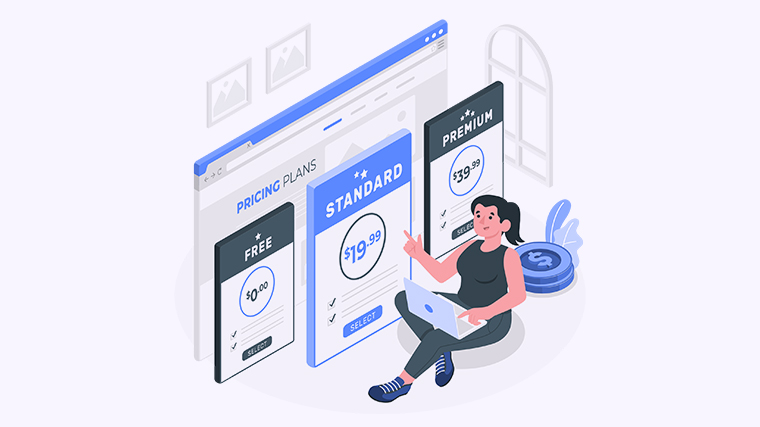
以上就是删除Word文档中最后一页空白页的几种方法。希望这些方法能帮助您解决问题,让您的文档更加整洁美观。如果您觉得这些内容对您有帮助,请分享给身边的朋友,帮助他们一起解决这个常见问题。更多模板可点击下方图片下载WPS查看。
本文编辑:二十一,来自加搜AIGC
本篇wps教程《轻松删除Word最后一页空白页的实用技巧与方法-WPS操作教程》由得得文库网(23dede.com)整理发布,得得文库网分享最新免费Word模板,PPT演示模板,Excel表格模板已经K12教育试卷、教案、学案及课件下载!在Word中实现竖排文字的三种简单技巧和方法-WPS操作教程
如何在Word中设置竖排文字在日常办公中,许多人可能会遇到需要将文字竖着排版的情况,尤其是在中文排版中。这种排版方式不仅能提升文档的美观度,还能更好地符合某些文化和审美需求。本文将为您提供几种简单的方



